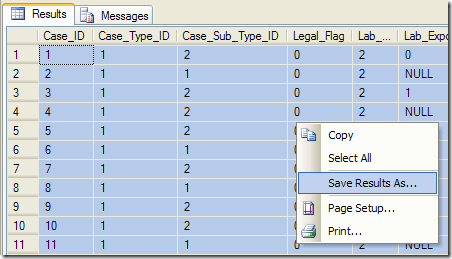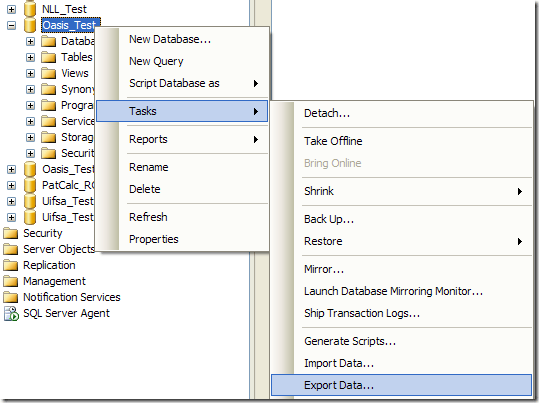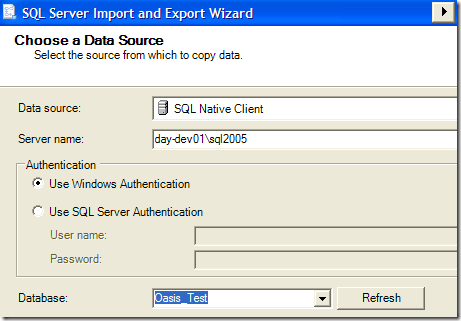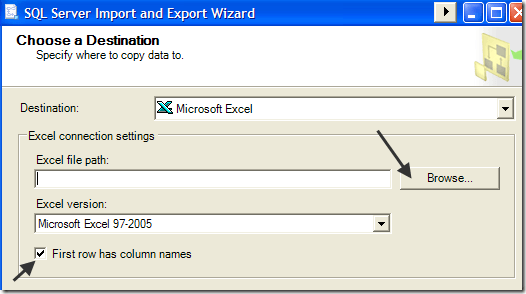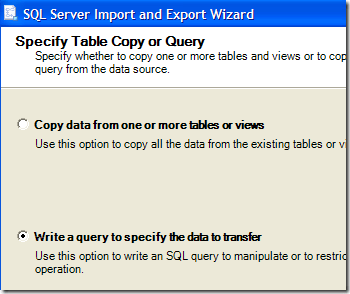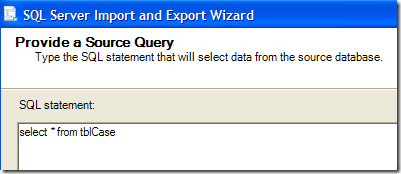Combien de fois avez-vous dû écrire une requête rapide dans SQL Management Studio pour quelqu'un, puis exporter les données vers Excel? L'exportation de données depuis SQL Server est un processus assez long et implique plusieurs étapes, mais une fois que vous l'avez fait plusieurs fois, ce n'est pas mauvais.
Une chose que j'ai apprise sur l'enregistrement des résultats de requête SQL au format Excel ou CSV Il est préférable d'utiliser l'Assistant Importation et Exportation SQL plutôt que d'essayer de cliquer avec le bouton droit de la souris sur les résultats et de les enregistrer.
Vous pouvez toujours cliquer avec le bouton droit de la souris et choisir Enregistrer les résultats sous; toutefois, le fichier CSV que vous obtenez ne contient pas les en-têtes de colonne! C'est une douleur royale si vous avez 50 colonnes.
Exporter des données SQL vers Excel
Pour exporter correctement les données SQL, faites un clic droit sur la base de données (pas la table) et choisissez Tâches, Exporter les données.
Ensuite, vous devez choisir
Vous devez maintenant choisir la Destination . Allez-y et choisissez Microsoft Exceldans la liste déroulante. Après cela, vous devrez cliquer sur Parcouriret choisir l'emplacement du fichier Excel de sortie. Assurez-vous également que la case "La première ligne contient les noms de colonne" est cochée.
Ensuite, vous pouvez choisissez d'exporter une table / vue entière vers Excel ou d'écrire votre propre requête. Dans mon cas, je vais écrire une requête spécifique pour les données que je veux exporter.
Tapez votre requête puis cliquez sur >Parsepour vous assurer que tout est correct.
Enfin, cliquez sur Suivant, puis sur Terminer. Vos données SQL seront sorties dans un fichier Excel et incluront tous les en-têtes de colonnes! Profitez-en!